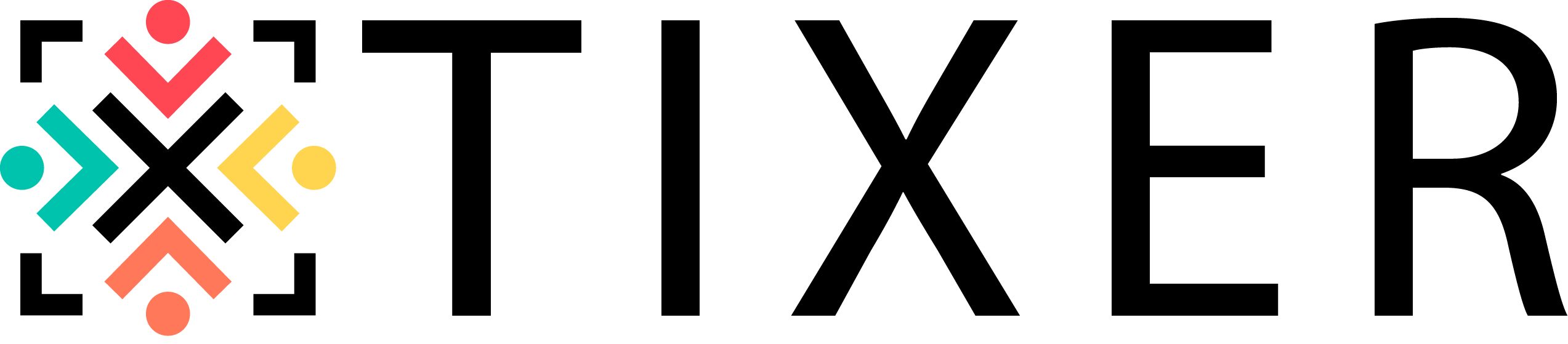Tryb awaryjny to narzędzie, które może okazać się niezwykle przydatne w sytuacjach, gdy komputer nie działa prawidłowo. W tym poradniku omówimy, czym jest tryb awaryjny, kiedy warto go używać oraz jak uruchomić komputer w trybie awaryjnym na różnych systemach operacyjnych. Dowiesz się także, co zrobić po uruchomieniu komputera w trybie awaryjnym oraz jak rozwiązywać najczęstsze problemy związane z tym trybem.
Co to jest tryb awaryjny i kiedy go używać?
Tryb awaryjny to specjalny tryb pracy systemu operacyjnego, który uruchamia komputer z minimalną liczbą sterowników i usług. W trybie awaryjnym ładowane są tylko te elementy, które są niezbędne do podstawowego działania systemu. Dzięki temu można zdiagnozować i naprawić problemy, które uniemożliwiają normalne uruchomienie komputera. Tryb awaryjny jest szczególnie przydatny, gdy komputer nie uruchamia się poprawnie, zawiesza się lub działa bardzo wolno.
Typowe scenariusze, w których tryb awaryjny jest przydatny, obejmują problemy z oprogramowaniem, takie jak konflikty sterowników, infekcje złośliwym oprogramowaniem, czy błędy systemowe. Tryb awaryjny pozwala na uruchomienie komputera w ograniczonym środowisku, co ułatwia identyfikację i naprawę problemów. Korzyści z uruchamiania komputera w trybie awaryjnym obejmują możliwość usunięcia złośliwego oprogramowania, przywrócenia systemu do wcześniejszego stanu oraz aktualizacji sterowników i oprogramowania.
Jak uruchomić komputer w trybie awaryjnym w systemie Windows?
Uruchomienie komputera w trybie awaryjnym w systemie Windows różni się w zależności od wersji systemu operacyjnego. Dla użytkowników Windows 10, proces ten jest stosunkowo prosty. Najpierw należy kliknąć przycisk „Start”, a następnie wybrać „Ustawienia”. W sekcji „Aktualizacja i zabezpieczenia” znajdziesz opcję „Odzyskiwanie”. Kliknij „Uruchom ponownie teraz” w sekcji „Zaawansowane uruchamianie”. Po ponownym uruchomieniu komputera wybierz „Rozwiązywanie problemów”, a następnie „Opcje zaawansowane” i „Ustawienia uruchamiania”. Kliknij „Uruchom ponownie”, a następnie wybierz „Tryb awaryjny” z listy opcji.
Dla użytkowników Windows 8/8.1, proces jest podobny. Kliknij „Start”, a następnie „Ustawienia” i „Zmień ustawienia komputera”. Wybierz „Aktualizacja i odzyskiwanie”, a następnie „Odzyskiwanie”. Kliknij „Uruchom ponownie teraz” w sekcji „Zaawansowane uruchamianie”. Po ponownym uruchomieniu wybierz „Rozwiązywanie problemów”, „Opcje zaawansowane” i „Ustawienia uruchamiania”. Kliknij „Uruchom ponownie”, a następnie wybierz „Tryb awaryjny”.
Dla użytkowników Windows 7, proces jest nieco inny. Należy ponownie uruchomić komputer i nacisnąć klawisz F8 przed pojawieniem się logo Windows. Pojawi się menu „Zaawansowane opcje rozruchu”. Wybierz „Tryb awaryjny” za pomocą klawiszy strzałek i naciśnij Enter. Jeśli napotkasz problemy z uruchomieniem trybu awaryjnego, upewnij się, że klawisz F8 jest naciskany we właściwym momencie. Możesz również spróbować użyć narzędzia „msconfig” w celu skonfigurowania uruchamiania w trybie awaryjnym.
Jak uruchomić komputer w trybie awaryjnym w systemie macOS?
Uruchomienie komputera w trybie awaryjnym w systemie macOS jest również stosunkowo proste. Najpierw należy wyłączyć komputer. Następnie włącz go ponownie, trzymając wciśnięty klawisz Shift. Trzymaj klawisz Shift, aż pojawi się ekran logowania. Wprowadź swoje dane logowania, a następnie zwolnij klawisz Shift. Komputer uruchomi się w trybie awaryjnym, co zostanie potwierdzone na ekranie logowania.
Jeśli napotkasz problemy z uruchomieniem trybu awaryjnego na Macu, upewnij się, że klawisz Shift jest trzymany przez cały czas podczas uruchamiania. W przypadku dalszych problemów, spróbuj zresetować NVRAM/PRAM, co może pomóc w rozwiązaniu problemów z uruchamianiem. Aby to zrobić, wyłącz komputer, a następnie włącz go ponownie, trzymając wciśnięte klawisze Option, Command, P i R przez około 20 sekund. Po tym czasie zwolnij klawisze i spróbuj ponownie uruchomić komputer w trybie awaryjnym.
Jak uruchomić komputer w trybie awaryjnym w systemie Linux?
Uruchomienie komputera w trybie awaryjnym w systemie Linux może się różnić w zależności od dystrybucji. Dla użytkowników Ubuntu, proces ten jest stosunkowo prosty. Najpierw należy ponownie uruchomić komputer. Podczas uruchamiania, gdy pojawi się ekran GRUB, wybierz opcję „Zaawansowane opcje dla Ubuntu”. Następnie wybierz „Tryb ratunkowy” i naciśnij Enter. Komputer uruchomi się w trybie awaryjnym, co pozwoli na diagnozowanie i naprawę problemów systemowych.
Dla użytkowników Fedora, proces jest podobny. Podczas uruchamiania komputera, gdy pojawi się ekran GRUB, wybierz opcję „Fedora (tryb ratunkowy)”. Naciśnij Enter, aby uruchomić komputer w trybie awaryjnym. Jeśli napotkasz problemy z uruchomieniem trybu awaryjnego w Linuxie, upewnij się, że wybierasz właściwą opcję w menu GRUB. Możesz również spróbować edytować parametry uruchamiania w GRUB, aby wymusić uruchomienie w trybie awaryjnym.
Co zrobić po uruchomieniu komputera w trybie awaryjnym?
Po uruchomieniu komputera w trybie awaryjnym, pierwszym krokiem jest diagnostyka i naprawa problemów systemowych. Możesz użyć narzędzi systemowych, takich jak Menedżer urządzeń, aby sprawdzić, czy wszystkie sterowniki są zainstalowane poprawnie. Jeśli znajdziesz jakiekolwiek problemy, spróbuj zaktualizować lub ponownie zainstalować sterowniki. Kolejnym krokiem jest usunięcie złośliwego oprogramowania. Możesz użyć narzędzi antywirusowych, aby przeskanować system i usunąć wszelkie zagrożenia.
Jeśli problem nadal występuje, możesz spróbować przywrócić system do wcześniejszego stanu. W systemie Windows możesz użyć narzędzia „Przywracanie systemu”, aby cofnąć zmiany w systemie do punktu, w którym komputer działał poprawnie. W systemie macOS możesz użyć narzędzia „Time Machine”, aby przywrócić system do wcześniejszego stanu. W systemie Linux możesz użyć narzędzi takich jak „Timeshift” do przywracania systemu.
Aktualizacja sterowników i oprogramowania jest również ważnym krokiem po uruchomieniu komputera w trybie awaryjnym. Upewnij się, że wszystkie sterowniki są aktualne i zgodne z systemem operacyjnym. Zaktualizuj również oprogramowanie, aby upewnić się, że korzystasz z najnowszych wersji, które mogą zawierać poprawki błędów i ulepszenia bezpieczeństwa. Po wykonaniu tych kroków, możesz ponownie uruchomić komputer w normalnym trybie, aby sprawdzić, czy problem został rozwiązany.
Często zadawane pytania dotyczące trybu awaryjnego
Wiele osób zastanawia się, czy tryb awaryjny może uszkodzić komputer. Odpowiedź brzmi: nie. Tryb awaryjny jest bezpiecznym trybem pracy systemu operacyjnego, który ładuje tylko niezbędne sterowniki i usługi. Nie ma ryzyka uszkodzenia komputera podczas korzystania z trybu awaryjnego. Kolejne pytanie dotyczy wyjścia z trybu awaryjnego i powrotu do normalnego trybu pracy. Aby to zrobić, wystarczy ponownie uruchomić komputer bez naciskania żadnych dodatkowych klawiszy. System operacyjny uruchomi się w normalnym trybie.
Najczęstsze problemy związane z trybem awaryjnym obejmują trudności z uruchomieniem komputera w tym trybie oraz problemy z działaniem niektórych funkcji systemu. Jeśli napotkasz problemy z uruchomieniem trybu awaryjnego, upewnij się, że postępujesz zgodnie z instrukcjami dla swojego systemu operacyjnego. Jeśli niektóre funkcje systemu nie działają poprawnie w trybie awaryjnym, pamiętaj, że jest to normalne, ponieważ tryb awaryjny ładuje tylko podstawowe sterowniki i usługi.
Podsumowując, tryb awaryjny jest niezwykle przydatnym narzędziem do diagnozowania i naprawy problemów systemowych. Dzięki temu poradnikowi wiesz już, jak uruchomić komputer w trybie awaryjnym na różnych systemach operacyjnych oraz co zrobić po jego uruchomieniu. Pamiętaj, że tryb awaryjny jest bezpieczny i może pomóc w rozwiązaniu wielu problemów z komputerem.